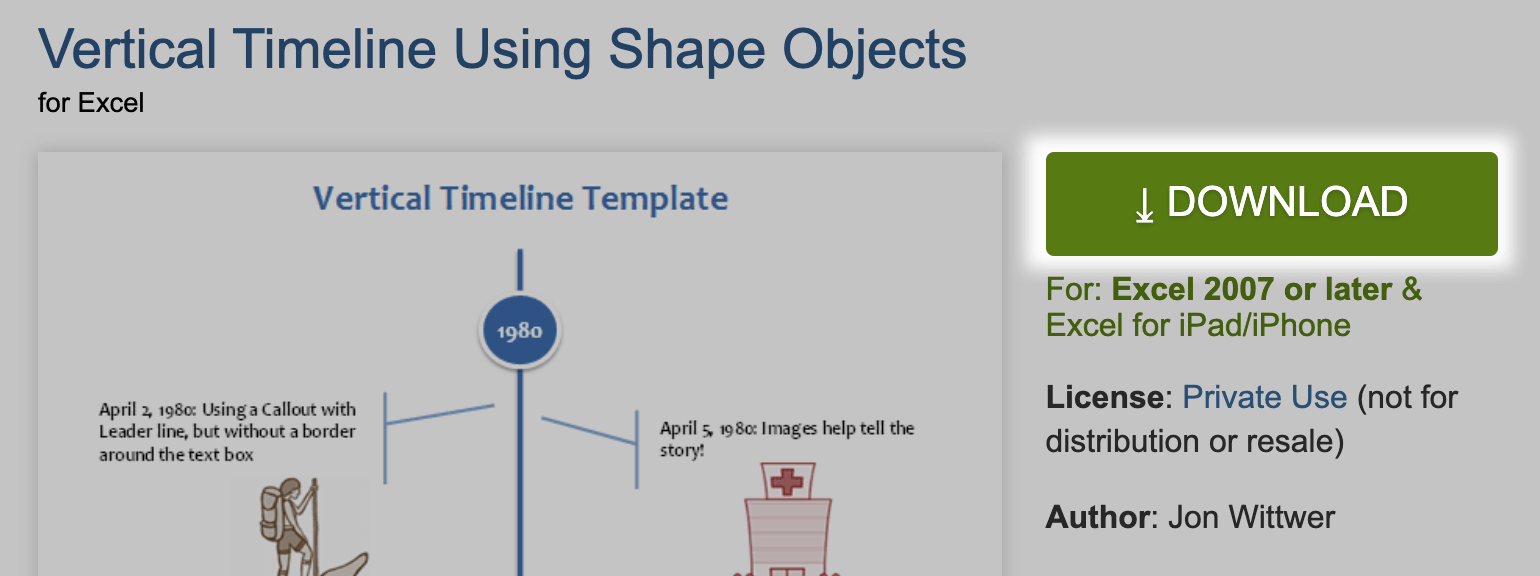Você não consegue abrir o Microsoft Office Outlook? Não se preocupe, neste artigo, destacamos as melhores soluções universais para quaisquer erros relacionados ao aplicativo Outlook não abrir.
Os usuários relataram a obtenção de um conjunto de erros ao tentar iniciar o Outlook em seus dispositivos e, em seguida, não iniciar o software. Este é um grande problema para aqueles que utilizam o Outlook em seu dia-a-dia, pois você não pode ter acesso aos seus e-mails, calendário, notas e assim por diante.
Nosso artigo se concentrará em resolver o Não é possível iniciar o Microsoft Outlook. Não é possível abrir a janela do Outlook. O conjunto de pastas não podem ser abertos. erro com correções universais e fáceis de aplicar que funcionam para a maioria dos usuários.

(Fonte: Ablebits)
O que causa o Não é possível iniciar o Microsoft Outlook. Não é possível abrir a janela do Outlook. O conjunto de pastas não podem ser abertos. erro?
O principal problema que você enfrenta ao se deparar com esse erro é a falha ao abrir o aplicativo Outlook. Depois de tentar iniciar o Outlook, você só verá o cursor sendo carregado por um tempo, antes que um pop-up apareça com o erro. Tudo o que você pode fazer é clicar em OK e se perguntar o que vem a seguir.
o serviço de spooler local não está executando o Windows 10
Embora a causa exata desse erro seja incerta, a própria Microsoft apresentou um problema que leva a que isso aconteça. De acordo com eles, o principal culpado é uma corrupção de arquivo em seu arquivo de perfil do Outlook, o arquivo .xml com seu nome do Outlook.
Outra causa pode ser o fato de que o Outlook está tentando ser executado no modo de compatibilidade ou você está usando um arquivo de perfil (.pst ou .ost) criado em uma versão antiga do Outlook que foi excluída ou danificada.
O armazenamento de informações do Outlook não pode ser aberto
Ninguém sabe exatamente como esses arquivos são corrompidos sem nenhum ataque malicioso, mas isso acontece e você precisa solucionar o problema. Nossas soluções na próxima seção certamente o ajudarão a restaurar o Outlook, não importa o que tenha causado o erro.
Antes de corrigirmos o erro, é importante observar que pode ser necessário ter acesso a uma conta de administrador para executar todas as etapas descritas a seguir. Se a conta que você está usando atualmente não tem permissões administrativas, certifique-se de alterar isso em suas configurações.
Método 1: recuperar o arquivo de configuração do painel de navegação
Conforme mencionado acima, a corrupção do arquivo costuma ser a causa desse erro. Reparando o Painel de navegação arquivo de configurações, você poderá abrir o Outlook novamente sem ter o mesmo erro repetidamente. Veja como fazer.
- aperte o Windows + R teclas do seu teclado para abrir o Corre aplicativo. Em versões mais antigas do Windows, você também pode fazer isso a partir do Menu Iniciar .
- Cole na linha a seguir e clique no Entrar tecla no seu teclado: outlook.exe / resetnavpane
- A correção deve ser aplicada automaticamente e restaurar o painel de navegação aos padrões. Recomendamos que você verifique se o Outlook pode abrir agora.
Se o Outlook ainda lhe dá o Não é possível iniciar o Microsoft Outlook. Não é possível abrir a janela do Outlook. O conjunto de pastas não podem ser abertos. erro, você pode tentar remover manualmente o arquivo de configuração do Painel de Navegação e fazer com que o Outlook o redefina.
- aperte o Windows + R teclas do seu teclado para abrir o Corre aplicativo. Em versões mais antigas do Windows, você também pode fazer isso a partir do Menu Iniciar .
- Cole na linha a seguir e clique no Entrar tecla no seu teclado: % appdata% Microsoft Outlook
- O File Explorer deve abrir. Aqui, procure o Outlook.xml e excluí-lo.
- Inicie o Outlook novamente e veja se o problema foi corrigido.
Método 2: reparar seus arquivos do Outlook

(Fonte: Nucleus Technologies)
Usando o Reparo da caixa de entrada ferramenta, você pode restaurar arquivos de dados do Outlook (.pst e .ost) que podem ser corrompidos ao desinstalar ou reinstalar o Outlook. Se esses arquivos forem danificados, é muito provável que você encontre o Não é possível iniciar o Microsoft Outlook. Não é possível abrir a janela do Outlook. O conjunto de pastas não podem ser abertos. erro.
- Abra o Explorador de arquivos e navegue até uma das seguintes pastas:(32 bits)
C: Arquivos de programas Microsoft Office (sua versão do Office) (64 bits)
C: Arquivos de programas x86 Microsoft Office (sua versão do Office) - Nesta pasta, procure o SCANPST.EXE arquivo e clique com o botão direito nele e selecione Abrir .
- Clique no ícone Procurar e navegue até a pasta que corresponde ao seu sistema operacional:(Windows Vista e superior)
C: Users user AppData Local Microsoft Outlook (Windows XP)
C: Documents and Settings usuário Local Settings Application Data Microsoft Outlook
Observação : Certifique-se de substituir 'usuário' pelo seu nome de usuário do Windows. - Selecione os Outlook.pst arquivo e clique OK .
- Clique no Começar botão para iniciar o processo de reparo. Assim que terminar, tente iniciar o Outlook mais uma vez para ver se o erro ainda está presente.
Método 3: Criar um novo perfil do Outlook

(Fonte: Nucleus Technologies)
Se o seu perfil atual do Outlook estiver muito confuso devido a arquivos corrompidos, danificados ou ausentes, pode ser a melhor opção criar um perfil novo e atualizado. Muitos usuários relataram que fazer isso corrigiu todos os erros ao abrir o Outlook, incluindo aquele para o qual este artigo foi escrito.
Veja como você pode criar um novo perfil do Outlook facilmente.
- aperte o Windows + R teclas do teclado para iniciar o aplicativo Executar. Usando isso, você pode iniciar qualquer aplicativo simplesmente digitando, desde que saiba o seu nome.
- Digite a palavra ao controle e acertar o OK botão. Isso lançará o clássico Painel de controle aplicativo.
Dica : As gerações anteriores do sistema operacional Windows, como o Windows 7, têm um botão dedicado para o Painel de controle no Menu Iniciar . Se o seu sistema tiver, você pode pular totalmente as duas primeiras etapas! - Mude o seu modo de visualização para qualquer um Ícones pequenos ou Ícones grandes para ter todas as ferramentas exibidas na página principal.
- Clique em Correio (MS Outlook) . Selecione Mostrar perfis na nova janela.
- Clique no Adicionar… botão e preencha todos os detalhes necessários para criar um novo perfil. Assim que terminar, volte para o em geral aba.
- No Ao iniciar o Outlook, use este perfil seção, sob Sempre use este perfil selecione sua conta recém-criada e clique em OK .
- Verifique se você pode iniciar o Outlook com seu novo perfil.
Método 4: desative o modo de compatibilidade no Outlook
Alguns usuários relataram que executar o Outlook em Modo de compatibilidade causa conflitos que fazem com que o software não consiga abrir. Aqui estão as etapas que você precisa seguir para desativar esse recurso.
como faço para colocar meu ícone de bateria de volta na minha barra de tarefas
- Abra o Explorador de arquivos e navegue até a pasta em que você instalou o Office. Por padrão, a pasta pode ser acessada seguindo esta string: C: Arquivos de programas Microsoft Office (versão do Office)
- Clique com o botão direito em OUTLOOK.EXE e selecione Propriedades no menu de contexto.
- Mudar para o Compatibilidade guia e desmarque o Execute este programa em modo de compatibilidade para opção.
- Clique no Aplicar botão e saia pressionando OK .
- Tente iniciar o Outlook novamente para ver se o erro ainda está presente.
Método 5: iniciar o Outlook no modo de segurança

(Fonte: Nucleus Technologies)
Existe a possibilidade de que uma extensão ou plug-in que você instalou para o Office ou Outlook esteja criando erros que levam à falha de abertura. Você pode testar isso facilmente executando o Outlook em Modo de segurança , que essencialmente desativa todos os elementos não padrão do seu software.
- Abra o Outlook enquanto segura o Ctrl chave no seu teclado.
- Você deve ver uma janela dizendo O Outlook detectou que você está mantendo pressionada a tecla CTRL. Você deseja iniciar o Outlook no modo de segurança? Clique sim .
- Se o Outlook conseguir abrir no Modo de segurança, há um adicionar em causando problemas. Você pode eliminar esse problema excluindo os suplementos um por um até que o problema desapareça.
Esperamos que este guia tenha ajudado você a solucionar o Não é possível iniciar o Microsoft Outlook. Não é possível abrir a janela do Outlook. O conjunto de pastas não podem ser abertos. erro no Outlook para Windows.